CAD绘图次序
返回CAD绘图次序
在使用CAD时常常会遇到许多元素堆叠,如果出现当前工作文件中的图形元素很多,而且不同的图形重重叠叠的情况,那将非常不利于操作。比如要选择某一个图形,但是这个图形被其他的图形遮住了,这时候怎么办?很简单,通过控制图形的绘图次序来解决,把挡在前面的图形后置,让被遮住的图形显示在最前面。同样,如果想要改变这种新创建的对象显示在已有对象之前的默认的显示顺序又该怎么办呢?这时也可用DRAWORDER命令改变,这样往往能保证在多个对象彼此覆盖的情况下,仍将其正确地显示或打印输出。
改变绘图次序:
1.可以在在菜单栏上找到工具栏,点击绘图顺序菜单命令。
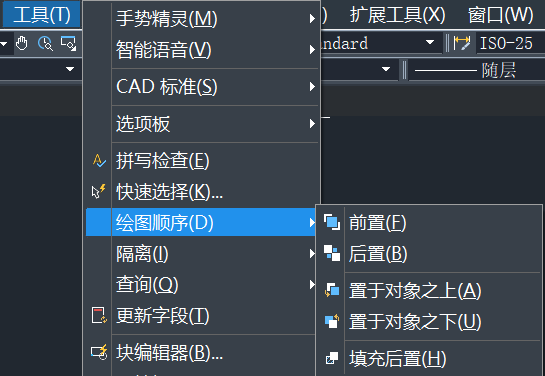
2.可以在命令行执行Draworder,然后命令行将出现如下提示。
输入对象排序选项[对象上(A)/对象下(U)/最前(F)/最后(B)]
即:
对象上:使选定的图形显示在指定的参考对象前面。
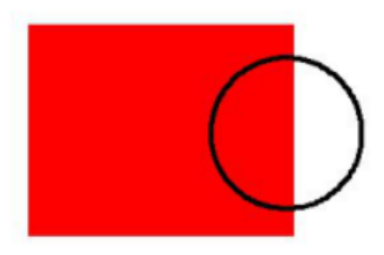
对象下:使选定的图形显示在指定的参考对象后面。
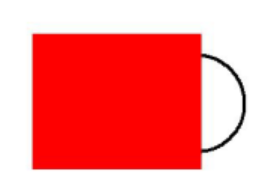
最前:把选择的图形显示在所有图形的前面。
最后:让选择的图形显示在所有的图形后面。
技巧与提示:
调整图形显示顺序的时候建议通过工具栏中的按钮来执行相应的命令,这样比较简便。另外,Draworder命令子选项没有包含“文字对象前置”命令和“将图案填充项后置”命令,前面一个命令用于使全部文字对象显示 在所有其他图形的前面,后一个命令用于使全部图案填充对象显示在所有其他图形后面。
推荐阅读:国产CAD
推荐阅读:CAD下载



























